发布日期:2019-06-06 作者:深度系统 来源:http://www.05381.com
凭借良好的兼容性,winxp系统被广泛使用;在应用过程中,你可能会碰到winxp系统大脚3d模型助手无法启动的问题,有什么好的办法去解决winxp系统大脚3d模型助手无法启动的问题该怎么处理?虽然解决方法很简单,但是大部分用户不清楚winxp系统大脚3d模型助手无法启动的操作方法非常简单,只需要1、打开“英雄联盟大脚”程序,点击“3d模型助手”按钮,如果程序无法正常启动,则显示如图所示的界面; 2、当“3d模型助手”无法正常启动时,我们可以尝试重新安装“3d模型助手”来解决。直接进入“英雄联盟大脚3d模型”官方网站,点击“立即下载”按钮下载3d模型插件就可以搞定了。下面小编就给用户们分享一下winxp系统大脚3d模型助手无法启动的问题处理解决。这一次教程中,小编会把具体的详细的步骤告诉大家。
1、打开“英雄联盟大脚”程序,点击“3d模型助手”按钮,如果程序无法正常启动,则显示如图所示的界面;
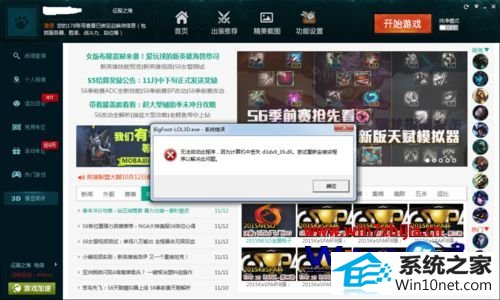
2、当“3d模型助手”无法正常启动时,我们可以尝试重新安装“3d模型助手”来解决。直接进入“英雄联盟大脚3d模型”官方网站,点击“立即下载”按钮下载3d模型插件;

3、下载完成后,双击“3d模型助手”安装程序,按向导提示完成安装操作。然后再尝试运行“3d模型助手”程序;

4、当“3d模型助手”无法正常启动时,根据错误提示窗口显示的文件名称,在百度中搜索“计算机丢失d3dx9_39.dll”,并从搜索结果界面中点击“一键安装修复”按钮;
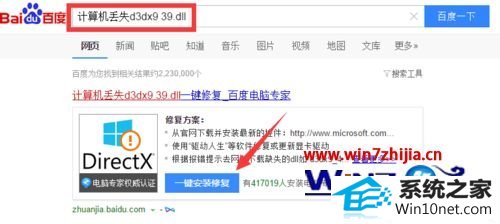
5、接下来按照“百度电脑专家”程序的提示进行操作,以便完成系统的修复操作;

6、待修复系统完成后,就可以尝试再次运行“3d模型助手”程序啦。待进入程序主界面后,点击左下角的“3d模型预览”按钮;

7、从打开的3d模型预览界面中,点击右上角的“筛选英雄”按钮,并选择想要预览的英雄;

8、最后选择要预览的英雄皮肤,即可以3d模型样式预览啦。此时可以利用“鼠标滚轮”放大或缩小3d模型,同时拖动鼠标可以旋转360度预览英雄模型。
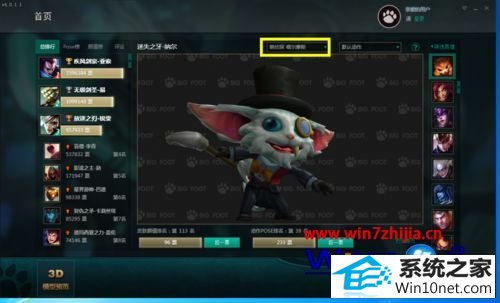
关于winxp系统下大脚3d模型助手无法启动的图文步骤就给大家介绍到这边了,如果你有遇到这样情况的话,就可以采取上面的方法来处理吧
上述给大家介绍的就是winxp系统大脚3d模型助手无法启动的办法介绍了,老铁们都学会了吗?
本站发布的系统与软件仅为个人学习测试使用,不得用于任何商业用途,否则后果自负,请支持购买微软正版软件!
Copyright @ 2020 深度系统版权所有